Gradient neboli přechod, to je velmi efektní grafický a editační prvek. Typicky v něm pklynuile měníme (přecházíme, proto přechod) z jedné barvy do druhé. Obvykle to děláme plošně, v jednom směru. Lze to dělat i kruhově. Dělá se to málo kdy a upřímně řečeno, vzpomněl jsem si na to, až když mi kolega Petr z naší dílny poslal fotku pořízenou o minulých Vánocích na výstavě Betlémů v podzemí areálu Betlémské kaple v Praze na… s odpuštěním… Betlémském náměstí. Ještě je otevřená (ta výstava), jděte se tam podívat, stojí to za to, mají tam nejen Betlémy, ale krásnou expozici starožitných hodin. Fotka je tato:

Petrovi se nelíbí, že panáček má ostrý přechod na tváři. Jak se ho zbavit?

Klonovacím razítkem s nízkým krytím (třeba 10%) a 100% rozpitím to jakž takž jde, ale překáží nám oko panenky a těžko se dosáhne opravdu plynulého přechodu.
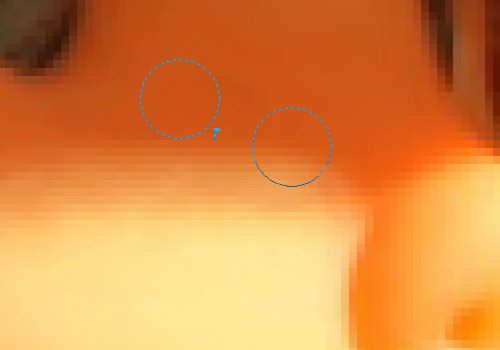
Lépe je kapátkem nabrat barvu a po tvářičce malovat, opět s velkým rozpitím okrajů nástroje. To má velmi dobrý výsledek. Výběr lasem jsem udělal proto, abych štětcem nezasáhl nos.

Ale prsty mě svrbí vyzkoušet si ten gradient. Tento nástroj vyplní obraz anebo výběr v obraze – typicky – tak, že začne na barvě popředí s končí a barvě pozadí (to jsou v Photoshopu ty dva čtverečky pod panelem nástrojů; ten navrchu je logicky popředí, pod ním – předvídatelně – pozadí. Je mnoho typů přechodů, vybereme ten obyčejný, je první na ráně. Vytvoříme prázdnou vrstvu a do ní si uděláme výběr – aby nám gradient nezamaloval celý obrázek.
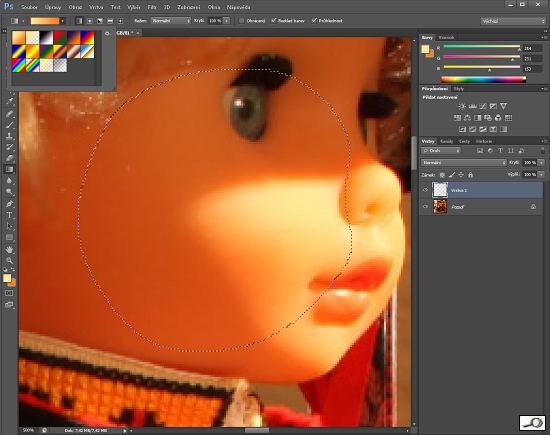
Dále je nutno vybrat kruhový gradient, na obrázku na něj ukazuje šipka.
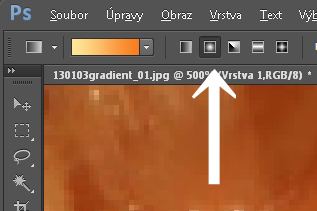
Pak už stačí nasadit kurzor a táhnout se stisknutým levým tlačítkem myši.
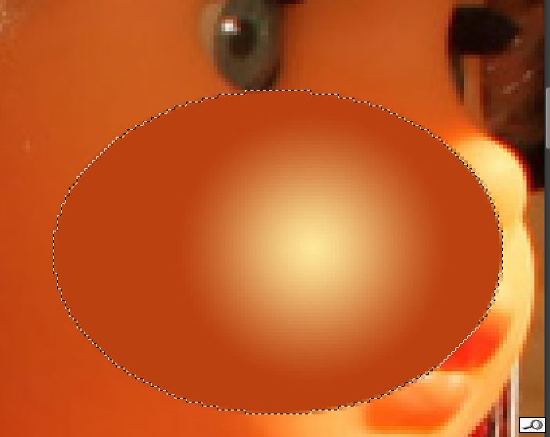
Jsme skoro u cíle. Vrstvu doplníme maskou vrstvy a štětcem s měkkými okraji (0% tvrdost) vykryjeme ty části gradientu, které by nám překážely. Můžeme se pak vrátit z masky do obrazu (klepneme na barevnou miniaturu) a jemně přechod doupravit štětcem s malým krytím a velkým rozpitím.
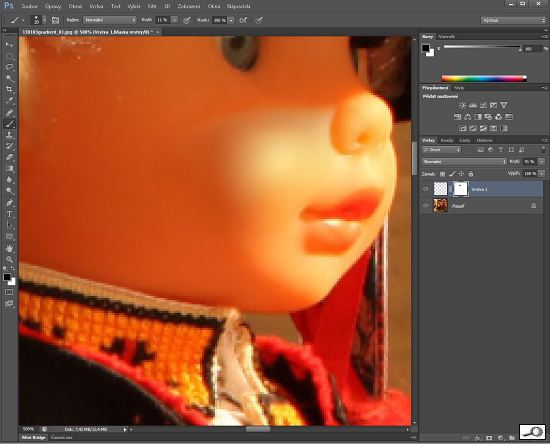
No vida, tak přece jsem někdy použil kruhový gradient! To je radosti po Novém roce… 🙂








